Cách kiểm tra iCloud ẩn trên iPhone mới nhất
Khi đi mua máy cũ thì khâu kiểm tra iCloud rất quan trọng. Cách kiểm tra iCloud ẩn như thế nào để tránh mua phải máy bị dính iCloud trên iPhone.
Hiện nay nhất là thời điểm cuối năm, các cửa hàng, người dùng có nhu cầu bán máy đổi máy cũ mua máy mới rất nhiều kèm theo đó là những mức giá khá hấp dẫn nên được nhiều người tìm mua ví dụ iPhone 5s, iPhone 6 hay iPhone 6s ...
Nếu là bạn cũng là người đang tìm mua iPhone, iPad cũ thì thao tác kiểm tra iCloud ẩn trên iPhone rất quan trọng ngoài việc kiểm tra các phần khác, vì nếu một chiếc máy iPhone cũ bạn mua lại ổn định hết về mọi thứ nhưng khi trong máy vẫn còn tài khoản iCloud của người dùng cũ mà bạn quên chưa kịp hỏi hoặc người ta cố ý che đậy vì lý do nào đó. Khi đó nếu lỡ tay reset máy thì không có tài khoản iCloud bạn sẽ không thể nào sử dụng máy, máy sẽ biến thành cục gạch hoặc bạn sẽ phải bỏ ra một số tiền lớn để nhờ dịch vụ bên ngoài unlock mở khóa iCloud.
=> Có thể bạn quan tâm: Hướng dẫn kiểm tra iPhone có bị dính iCloud hay không
Cách sau sẽ giúp bạn kiểm tra iPhone có bị dính iCloud bẩn hay không
✪ Đầu tiên bạn truy cập vào trang check icloud activation lock sẽ có giao diện như bên dưới.
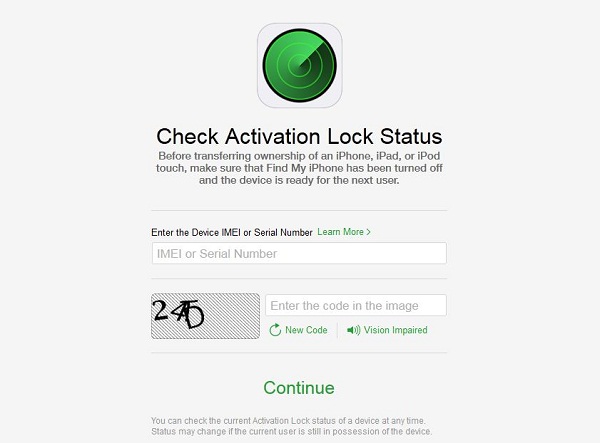
✪ Ở dòng "Enter the Device IMEI or Serial Number" bạn vào Cài đặt > Giới thiệu > Kéo xuống dưới sẽ thấy 1 trong 2 cái là IMEI hoặc Serial thì nhập vào.
✪ Sau đó nhập mã bảo mật tiếp theo thì chọn "Continue" đợi vài giây sẽ cho ra kết quả như hình dưới. Chú ý dòng Activation Lock nếu là OFF thì máy không dính icloud còn nếu ON thì máy đang có icloud ẩn.
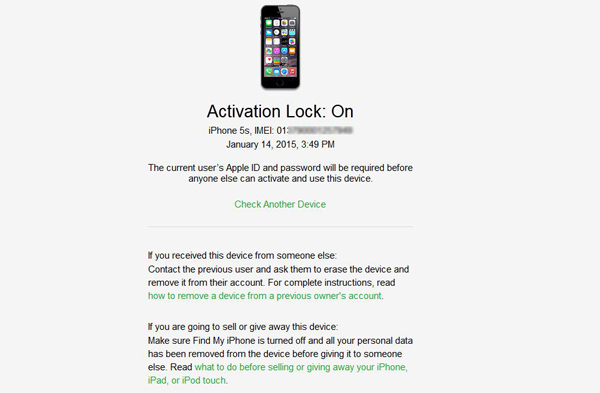
Như dòng trên là máy có iCloud, kể cả iCloud ẩn vẫn check được bằng cách này. Ngay khi phát hiện máy bị khóa iCloud bạn hãy nhanh chóng nói lại với người bán nhờ họ thoát ra hoặc nếu quên iCloud tốt nhất bạn đừng nên mua lại nhé.
Với những thông tin trên hi vọng nó có thể giúp cho bạn biết được cách kiểm tra iCloud ẩn trên iPhone mới nhất. Chúc các bạn thành công!


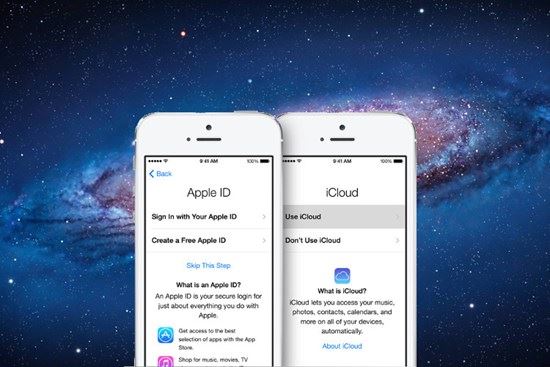
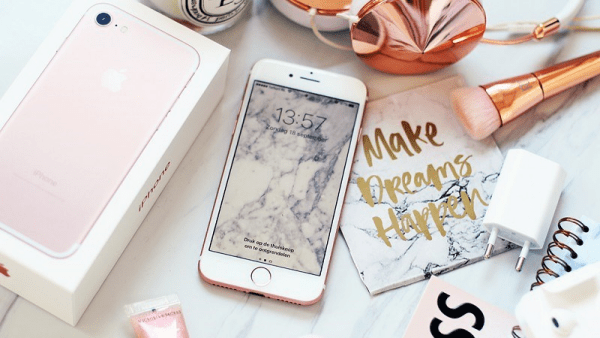
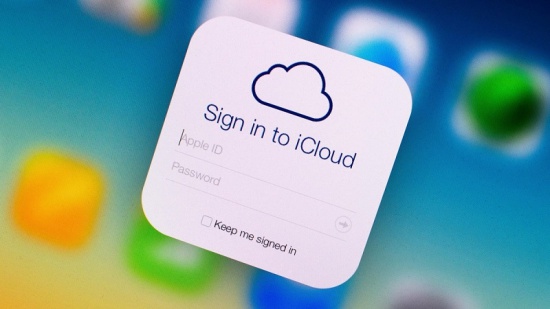

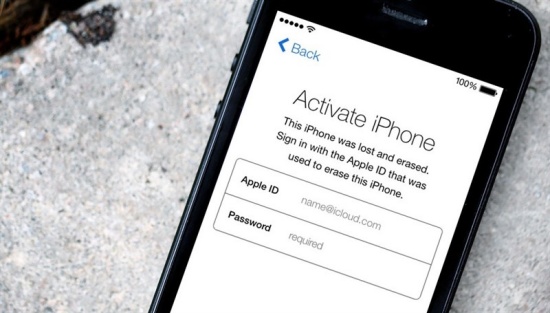







Hãy để lại bình luận của bạn tại đây!